Zmień ustawienie zegara, aby pokazać dni tygodnia w systemie Windows 10
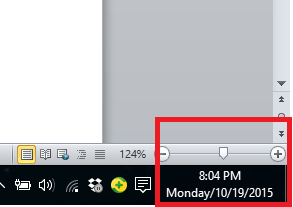
- 4248
- 313
- Laura Zygmunt
W języku komputerowym czas systemu jest reprezentacją standardu systemu komputerowego w sprawie upływu czasu. W przypadku różnych kwestii złożoności systemów czas systemu został przekształcony w czas kalendarzowy, który jest bardzo odpowiedni dla ludzkiej wiedzy. Jak zdajemy sobie sprawę z prostej funkcji daty i czasu, która wyświetla się w prawym dolnym rogu twojego ekranu, nie jesteśmy świadomi dodawania do niej funkcji w ciągu tygodnia. Krótko mówiąc, Windows 10 oferuje elastyczność wyświetlania „dnia tygodnia” oprócz daty i godziny.
Przeczytaj: Usuń zegar z Windows 10 Plack Poniższe kroki pokażą, jak dodać dzień tygodniowy, aby zegar w systemie Windows 10:Krok 1:
Wpisz „Panel sterowania” na pasku wyszukiwania Windows znajdujących się w lewym dolnym rogu ekranu. Kliknij tę pierwszą podaną opcję lub po prostu naciśnij klawisz „Enter”.
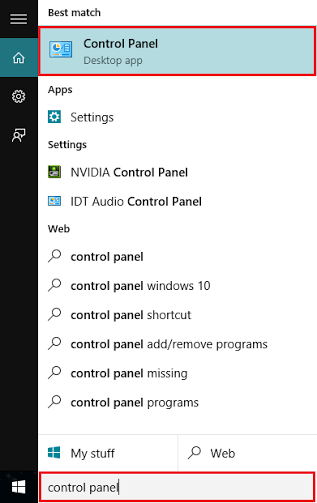 Krok 2:
Krok 2:
Jeśli przeglądasz panel sterowania według kategorii, poszukaj „zegara, języka i regionu” i kliknij go.
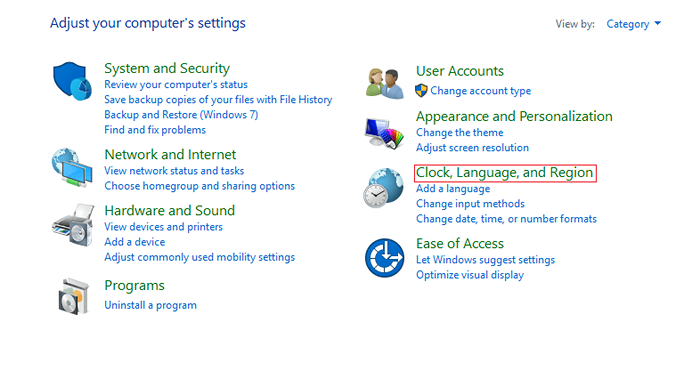
Krok 3:
W „Zegarku, języku i regionie” kliknij „Data i czas”. Otworzy okno konfiguracji „Data i godzina”.
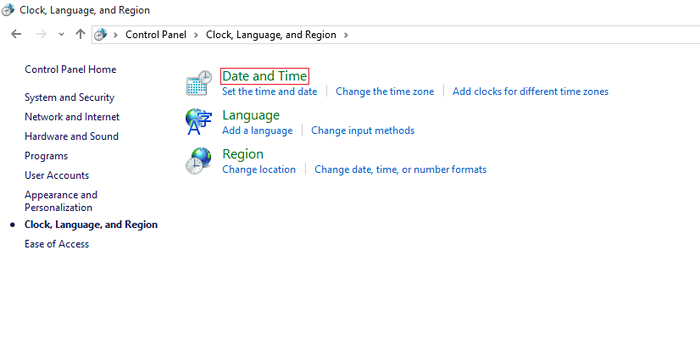 Krok 4:
Krok 4:
W systemie konfiguracji daty i godziny kliknij „Zmień datę i czas”.
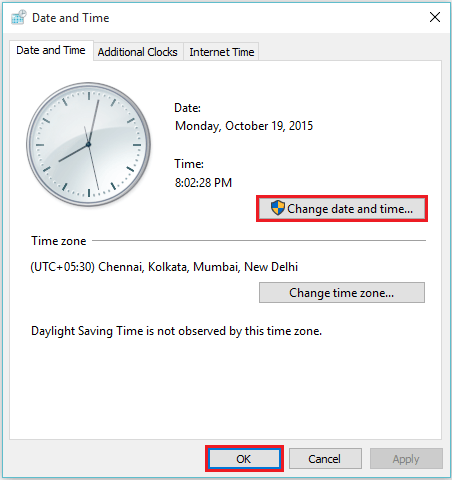
Krok 5:
To otworzy okno „Ustawienia daty i godziny”. Kliknij „Zmień ustawienia kalendarza”.
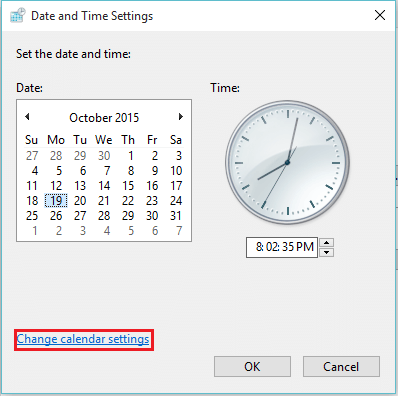
Krok 6:W sekcji „Formaty daty” kliknij pole poleceń „Krótka data:” i wprowadza „DDDD/MM/DD/ROYY” (bez podwójnego cytatu) ręcznie. Uwaga: DDDD = Dzień tygodnia, ROK = rok, mm = miesiąc wyświetlający wiodące zero (jeśli istnieje), dd = data wyświetlania wiodącego zera (jeśli istnieje).
Kliknij „OK”, aby zaakceptować zmiany wprowadzone w twoich ustawieniach.Uwaga: Krótka data odpowiada za wyświetlanie daty i godziny na ekranie systemu Windows 24*7.
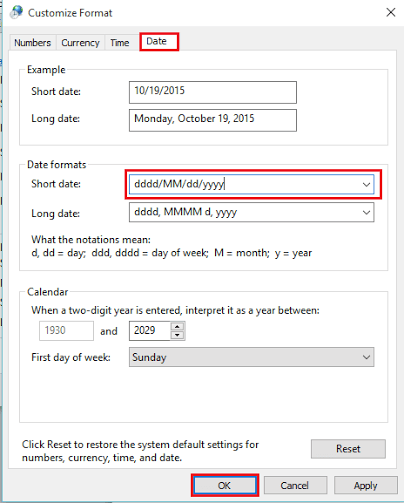
„Dzień tygodnia” zostanie wyświetlony oprócz daty i godziny. Będzie wyświetlany jak rysunek podany poniżej:
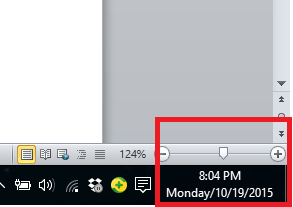
Jak wszyscy widzą, wyświetla format „dzień tygodnia/miesiąc/data/rok”.
- « Jak włączyć kliknij Zakochanie w systemie Windows 10
- Jak wyłączyć programy uruchamiania w systemie Windows 10, aby szybko się uruchomić »

